
Adobe Photoshop har en brugerdefineret grænseflade, som du kan ændre, så de passer til din foretrukne arbejdsstil eller skærmstørrelse. Hvis du hurtigt vil ændre Adobe Photoshops interface layout, kan du gøre det ved at skifte til en anden skærmtilstand.
Skærmtilstande er forudindstillede interface-stilarter til Photoshop, der kan øge eller mindske, hvor meget af billedredigeringssoftwarens grænseflade der vises. For eksempel, hvis du vil Arbejd hurtigere i Photoshop Uden nogen af panelerne eller værktøjslinjerne på displayet kan du hurtigt skifte til en anden skærmtilstand.
Tilgængelige skærmtilstande i Photoshop
Der er flere forudindstillede skærmtilstande, der er tilgængelige i Photoshop. Som standard bruger Photoshop "Standard Screen Mode" som dit standard interface layout, når du åbner eller opretter et nyt dokument, der viser værktøjer og paneler på hver side og øverst.
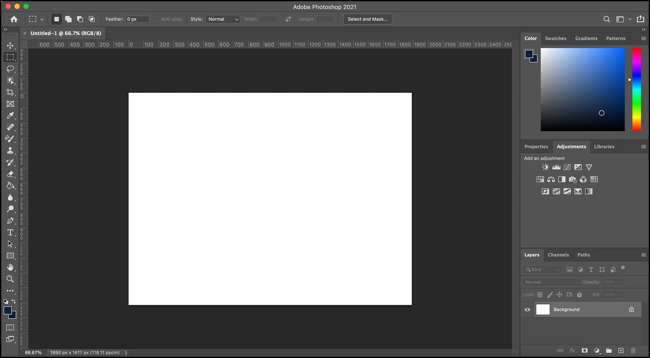
Du kan også skifte til "Fuld skærmtilstand med menulinje", som som navnet antyder, placerer Photoshop på fuldskærm, mens du holder menulinjen og andre paneler synlige.
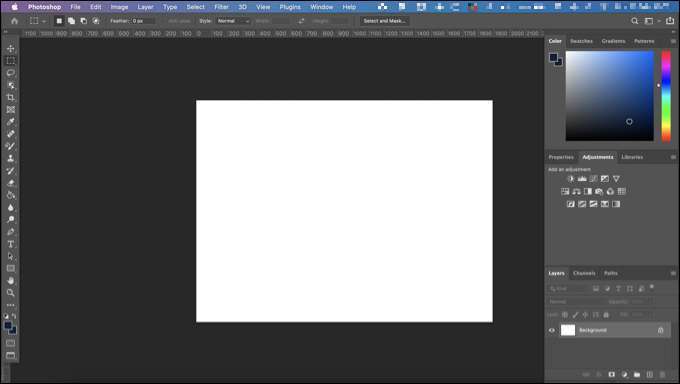
Alternativt viser "Full Screen Mode" Photoshop på sit mest blotte, der kun viser det lærred, du arbejder på, selvom venstre værktøjslinje vises, hvis du svæver over det.
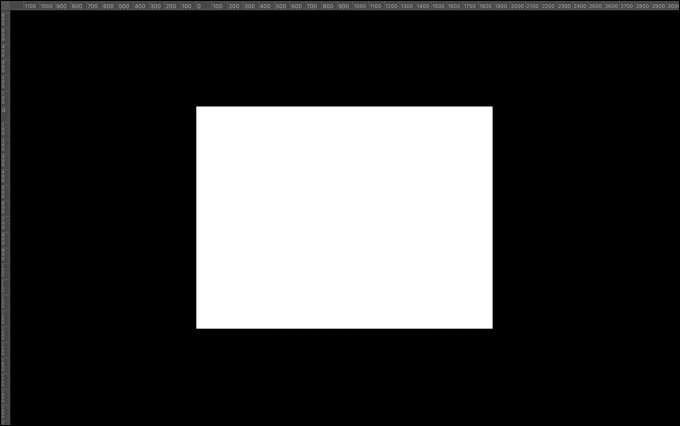
Der er også to "hemmelige" skærmtilstande, der skjuler visse dele af grænsefladen, såsom venstre og højre paneler og indstillingslinjen øverst. Du skal udløse disse ved hjælp af visse tastaturkommandoer.
Desværre er der ikke en måde at ændre standard forudindstillet skærmtilstand på. Den eneste mulighed er at skifte skærmtilstande manuelt, når du åbner et nyt eller eksisterende dokument.
Skift skærmtilstande i Photoshop
Der er flere måder, du hurtigt kan skifte mellem forskellige skærmtilstande i Photoshop.
For at bruge menulinjen, start ved at åbne en ny eller eksisterende fil i Photoshop og vælge Vis & GT; Skærmtilstand, og klik derefter på et af de alternative skærmtilstande for at ændre dit interface layout.
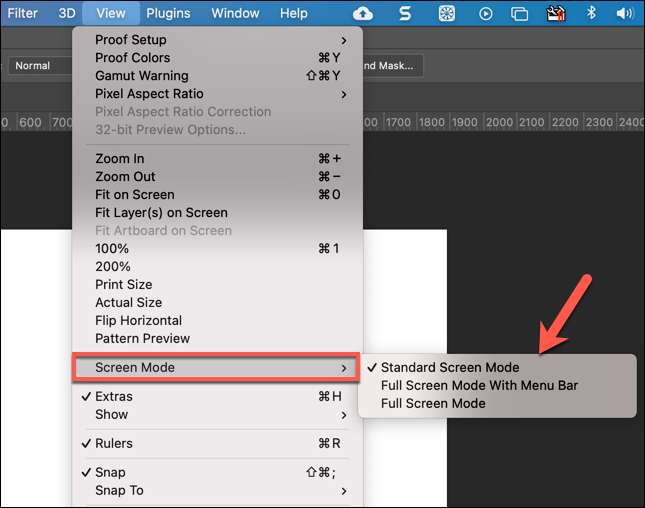
Du kan også skifte mellem skærmtilstande ved hjælp af ikonet "Skærmtilstand" nederst på Photoshop-værktøjslinjen, som normalt er synligt til venstre. Klik på ikonet for at rotere mellem dem, eller højreklik på det, og vælg en af de tilgængelige indstillinger for at skifte til den pågældende tilstand i stedet.
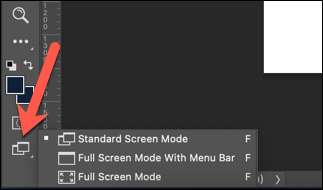
Alternativt kan du trykke på "F" -tasten på tastaturet for hurtigt at skifte mellem forskellige skærmtilstande. Hvis du bruger standard skærmtilstand, kan du også hurtigt skjule alle de viste paneler til venstre og højre ved at trykke på SHIFT + TAB-tasterne.
For at skjule panelerne og de bedste muligheder bar, skal du trykke på "Tab" -tasten i stedet.







